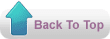Delphi menyediakan berbagai macam koneksi DataBase mulai dari BDE (Borland Database Engine), dbExpress, ADO (ActiveX Data Object), Interbase dan lain-lain. Koneksi menggunakan BDE sebenarnya sudah lebih dari cukup, BDE bisa mengakses hampir semua type database. dbExpress bisa digunakan untuk database mySQL, Interbase dan lain-lain. ADO bisa digunakan untuk mengakses database Microsoft Access, mySQL atau database yang bisa diakses melalui ODBC (Open Data Base Connection) Windows. Sedangkan Interbase biasa digunakan untuk mengakses database Interbase dan generasi penerusnya seperti Firebird.
Agar lebih praktis dalam menggunakan pengaturan komunikasi ke database yang dinamis maka diperlukan komponen Zeos untuk bahasa pemrograman Delphi. Zeos adalah komponen alternatif pengganti koneksi ADO (ActiveX Data Object) yang dapat dengan mudah digunakan untuk mengakses database mySQL, PostGre, Interbase/Firebird. Untuk mendapatkan komponen Zeos Access yang terbaru dapat di unduh pada Link
Download komponen Zeos 7.1.2
Agar lebih praktis dalam menggunakan pengaturan komunikasi ke database yang dinamis maka diperlukan komponen Zeos untuk bahasa pemrograman Delphi. Zeos adalah komponen alternatif pengganti koneksi ADO (ActiveX Data Object) yang dapat dengan mudah digunakan untuk mengakses database mySQL, PostGre, Interbase/Firebird. Untuk mendapatkan komponen Zeos Access yang terbaru dapat di unduh pada Link
Download komponen Zeos 7.1.2
- Sebelum menginstal komponen Zeos, copykan file libmysql.dll yang dapat anda temukan pada folder mySQL \XAMPP\mysql\lib ke folder penginstalan delphi di :\Program Files\Borland\Delphi7\Bin dan :\Program Files (x86)\Borland\Delphi7\Lib.
Langkah-langkah pemasangan :
1. Buka Program Delphi kemudian pada menu File pilih Close All,
2. setelah semua form telah tertutup Klik menu File pilih Open Project, kemudian arahkan ke direktori tempat anda mengextract folder Zeos.
3. Setelah anda berada pada folder extract zeos, buka folder tersebut pada direktori Package-Delphi7-Pilih ZeosDBO.
4. Sehingga akan terbuka Project Manager Pada gambar berikut.
5. Pada Zcore70.bpl Klik kanan pilih CompileAll From Here- lalu Pilih Build All From Here.
6. Setelah dilakukan kompilasi dan Build, Pada ZcomponentDesign70.bpl (yang bercetak tebal) klik kananinstall.
7. Setelah instalasi sukses pilih File-Close All.
8. Masih pada Delphi- Pilih Tool-Environtment Option – Library – Library Path
9. Browse Package Extractkan Zeos Pada Direktori C:/Program File/Borland/Zeos/Package/Delphi7
10. Select Folder Delphi 7 lalu OK. Lalu Add
11. Browse kembali Pada Package Extractkan Zeos Pada Direktori C:/Program File/Borland/Zeos/Package/Delphi7/build
12. Select Folder Build Lalu OK. Lalu Add Sehingga nantinya pada Librarry Directories terdapat 2 path baru seperti pada gambar.
13. Instalasi Selesai Cek Tab Komponen Terakhir Delphi, Zeos Sudah Berhasil di Instal.
Selamat Anda telah berhasil menginstall Zeos pada Delphi.